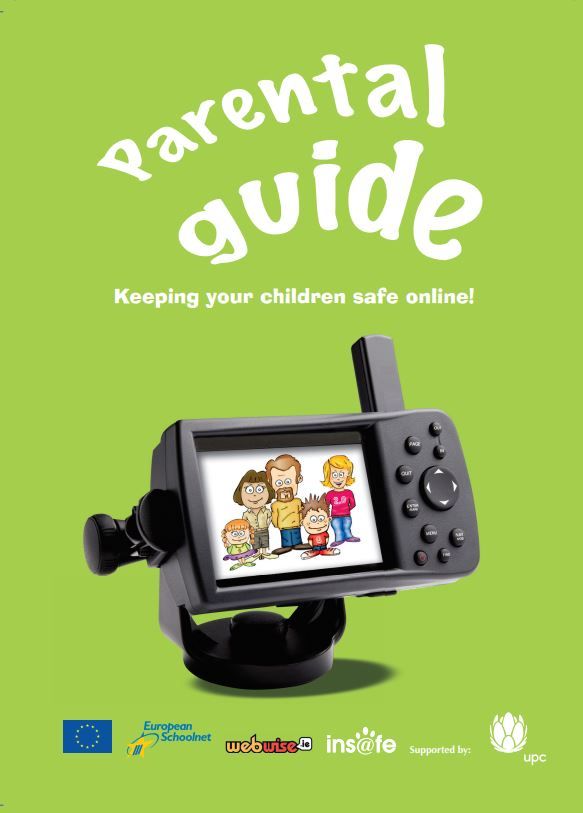ကျွန်ုပ်တို့သည်ကမ္ဘာအနှံ့အပြားနှင့်ယဉ်ကျေးမှုပေါင်းစုံပါဝင်သောယနေ့ကမ္ဘာတွင်နေထိုင်သည်။ ဤအကြောင်းကြောင့် Word အသုံးပြုသူများသည်ဘာသာစကားအမျိုးမျိုးဖြင့်မကြာခဏအလုပ်လုပ်ရန်လိုအပ်သည်။ သတင်းကောင်းတစ်ခုက Microsoft Office ရှိအက်ပလီကေးရှင်းတစ်ခုမှအသုံးပြုသောဘာသာစကားကိုသင်ပြောင်းလဲနိုင်သည်။ Microsoft Office တွင်အခြေခံအားဖြင့်သုံးဘာသာစကားရှိသည်။ ဤသည်များမှာ Editing , သင့်အကြောင်းအရာကိုသင်ရိုက်ထည့်။ တည်းဖြတ်သောဘာသာစကားဖြစ်သည်။
အဓိကအားဖြင့်၎င်းသည်သင်၏ကီးဘုတ်ကိုတပ်ဆင်ထားသည့်ဘာသာစကားကိုထိန်းချုပ်သည်။ သက်သေပြကိရိယာများ စာလုံးပေါင်းနှင့်သဒ္ဒါကိုစစ်ဆေးသော အသုံးပြုသူမျက်နှာပြင် (UI) , ၎င်းသည် Office ရှိခလုတ်များ၊ မီနူးများနှင့်ထိန်းချုပ်မှုအားလုံးဖြစ်သည်။ ၎င်းကိုတစ်ခါတစ်ရံ 'display language' ဟုလူသိများသည်။
ဒီရွေးချယ်မှုတွေအားလုံးကို Mac မှာရော PC အတွက်ဖြစ်စေ Office မှာတစ်ပြိုင်နက်တည်းဖြစ်စေတစ် ဦး ချင်းဖြစ်စေပြောင်းလဲနိုင်ပါတယ်။ ဤဆောင်းပါး၌၊ Word 2016 အတွက်ဘာသာစကားအတွက်မည်ကဲ့သို့ပြောင်းလဲရမည်ကိုကျွန်ုပ်တို့အာရုံစိုက်မည်။

Mac 2016 အတွက် Microsoft Word
Microsoft Word for Mac ကို ၁၉၈၅ တွင်ပထမဆုံးဖြန့်ချိသည့် word processing application တစ်ခုဖြစ်သည်။ word processor သည် text editors များနှင့်ကွဲပြားသည်။ အကြောင်းမှာအသုံးပြုသူများသည်စာလုံးပေါင်းစစ်ဆေးခြင်း၊ object embedding, image insertion, charts နှင့် format of format ကဲ့သို့သောအဆင့်မြင့်အင်္ဂါရပ်များကိုပေးထားသောကြောင့်တည်း။ စကားလုံးအပြောင်းအလဲနဲ့အခြားအဆင့်အထိယူသောအင်္ဂါရပ်များ။
Word နှင့်အခြားခေတ်သစ်စကားလုံးပရိုဆက်ဆာများ၏အရေးကြီးသောလက္ခဏာမှာ what-you-see-is-what-you-get (WYSIWYG) မျက်နှာပြင်ဖြစ်သည်။ ၎င်းသည်သင်၏စာရွက်စာတမ်းကိုပုံနှိပ်သောအခါမည်သည့်အရာကြည့်မည်ကိုမော်နီတာပေါ်တွင်မြင်တွေ့စေနိုင်သည်။ Microsoft Word သည်ကွန်ပျူတာဆော့ဖ်ဝဲလ်ထုတ်ကုန်တစ်ခုအနေဖြင့်စဉ်းစားသော်လည်းကမ္ဘာတစ်ဝှမ်းရှိလူအများစုအတွက်ပီစီသာမက Mac အတွက်လည်းအသုံးပြုရန်အတွက် word processing application ဖြစ်သည်။ တကယ်တော့ Mac သုံးစွဲသူများသည်ထုတ်ကုန်ကို Mac ၏ကိုယ်ပိုင် word processor စာမျက်နှာများထက်ပိုနှစ်သက်ကြသည်။
Mac အတွက်နောက်ဆုံးပေါ် Word ၏မူကွဲမှာ 2019 ဖြစ်ပြီး Mac သုံးစွဲသူများသည်ပျော်ရွှင်နေပုံရသည်၊ သို့သော် Mac အတွက် Word 2016 ကို Mac အသုံးပြုသူများစွာအသုံးပြုနေဆဲဖြစ်သည်။ ၎င်းသည် feature ကြွယ်ဝသည့် word processor ကို Mac သုံးစွဲသူများသည်နှစ်ပေါင်းများစွာလေ့ကျင့်ထားသောစွမ်းအားဖြင့်တူညီသော word processing power ကိုတွေ့ကြုံခံစားရန်ခွင့်ပြုသည်။
Word နှင့် ပတ်သတ်၍ ထူးခြားသောအချက်တစ်ချက်မှာတည်းဖြတ်ခြင်း၊ စစ်ဆေးခြင်းနှင့် UI ကိုယ်နှိုက်တွင်အသုံးပြုသောဘာသာစကားကိုသင်သတ်မှတ်နိုင်သည်။ ဤအရာများမှမည်သည့်ဘာသာစကားကိုမဆိုပြောင်းလဲရန်သို့မဟုတ်အပြန်အလှန်အားဖြင့်အသုံးပြုနိုင်သည့်အခြားဘာသာစကားအဘိဓာန်များကိုထည့်သွင်းရန်မလွယ်ကူပါ။
Mac အတွက် Word 2016 အတွက်ဘာသာစကားရွေးချယ်စရာများ
UI ကိုသတ်မှတ်နိုင်သည် တည်းဖြတ်ဘာသာစကား တူညီသောဘာသာစကား (သို့) သင်နှစ်သက်လျှင်ကွဲပြားသောအရာများအဖြစ်သတ်မှတ်နိုင်သည်။ သင်၏ခလုတ်များနှင့်ထိန်းချုပ်မှုများကိုပြင်သစ်လိုလိုဖြစ်မည်ဖြစ်သော်လည်းစာရွက်စာတမ်းများကိုဂျာမန်ဘာသာဖြင့်ရိုက်ရန်လိုသည်။ ဒါကပြproblemနာမရှိပါဘူး Word 2016 အတွက် Mac အတွက်သင်မည်သို့သတ်မှတ်နိုင်သည်ကိုဤတွင်ကြည့်ပါ။
- အသုံးပြုသူမျက်နှာပြင် -Mac အတွက်ရုံးသုံးဘာသာစကားသည်သင်၏လည်ပတ်မှုစနစ်သတ်မှတ်ထားသည့်ဘာသာစကားအတိုင်းဖြစ်သည်။ OSX တွင်ရွေးချယ်ပြီး Apple menu သို့သွားပြီးရွေးချယ်နိုင်သည် System ကို ဦး စားပေး> ဘာသာစကား & ဒေသနှင့် setting ကို သင်ကြိုက်နှစ်သက်သောဘာသာစကားသည်သင်ကြိုက်နှစ်သက်သောဘာသာစကားစာရင်း၏ထိပ်သို့ဆွဲချခြင်းဖြင့်သင်၏အဓိကဘာသာစကားဖြစ်ရန်။ သင်လိုချင်သည့်ဘာသာစကားမပေါ်လာပါက + ဆိုင်းဘုတ်ကိုကလစ်နှိပ်ပါ။ အပြောင်းအလဲများအကျိုးသက်ရောက်ရန်အတွက်သင် Word ကိုပြန်လည်စတင်ရန်လိုကောင်းလိုလိမ့်မည်။
- Editing - Mac အတွက် Office အတွက်ဤဖိုင်အတွက်သင်၏တည်းဖြတ်မှုဘာသာပြောင်းရန်သွားပါ ကိရိယာများ> ဘာသာစကား၊ သင်၏ဘာသာစကားကိုရွေးချယ်ပါ ကိုနှိပ်ပါ အိုကေ ။ ကိုနှိပ်ပါ ပုံမှန် အားလုံးစာရွက်စာတမ်းများအဘို့ဤ default လုပ်။
သဒ္ဒါနှင့်အခြားသောစာလုံးပေါင်းကိုစစ်ဆေးရန်၊
- သင်စာသားထည့်မည့်နေရာကိုနှိပ်ပါသို့မဟုတ်ကိုနှိပ်ပါ၊ သို့မဟုတ်သင်ကွဲပြားသောဘာသာစကားအဖြစ်သင်မှတ်သားလိုသောစာသားကိုရွေးချယ်ပါ။
- ပြန်လည်ဆန်းစစ်ခြင်း tab တွင် Language> Set Proofing Language ကိုရွေးပါ။
- သင်အသုံးပြုလိုသောဘာသာစကားကိုရွေးချယ်ပါ။
- OK ကိုနှိပ်ပါ။
အဘယ်ဘာသာစကားများကိုစကားလုံးဖြင့်ထောက်ခံသနည်း။
Mac အတွက် Word 2016 နှင့်အခြား Microsoft Office အက်ပလီကေးရှင်းများသည်ဘာသာစကားအမျိုးမျိုးကိုထောက်ပံ့သည်။ ဤနေရာတွင်ထောက်ပံ့ထားသောလက်ရှိဘာသာစကားများ -
အာရဗစ်၊ တရုတ် (ရိုးရှင်းသော)၊ တရုတ် (ရိုးရာ)၊ ချက်၊ ဒိန်းမတ်၊ ဒတ်ခ်ျ၊ အင်္ဂလိပ်၊ ယူအက်စ်၊ ဖင်လန်၊ ပြင်သစ်၊ ဂျာမန်၊ ဂရိ, ဟီဘရူး, ဟနျဂရေီ, အင်ဒိုနီးရှား, အီတလီ, ဂျပန်, ကိုးရီးယား, နော်ဝေ (Bokmal), ပိုလန်, ပေါ်တူဂီ, ပေါ်တူဂီ၊ ဘရာဇီး၊ ရုရှား၊ စလိုဗက်၊ စပိန်၊ ဆွီဒင်၊
သင့်တွင် Office 365 subscription သို့မဟုတ် Mac 2019 အတွက် Word ရှိပါကသင့်တွင်စာရွက်စာတမ်းတစ်ခုလုံး၏စာသားကိုအခြားဘာသာစကားတစ်ခုသို့ပြောင်းလဲနိုင်စွမ်းရှိသည်။ ၎င်းသည်ရုံး၏နောက်ဆုံးပေါ်ဘာသာစကားအင်္ဂါရပ်များထဲမှတစ်ခုဖြစ်သည်။ ၎င်းကို Mac 2019 သို့မဟုတ် Office 365 ဖြင့်သာပြုလုပ်နိုင်ပြီး၎င်းသည်အဆင့်မြှင့်တင်ခြင်းအတွက်ထိုက်တန်သည်။ ဒီမှာသင်ဘယ်လိုလုပ်သလဲ
စာရွက်စာတမ်းတစ်ခုလုံးကိုဘာသာပြန်ဆိုပါ -
- ရွေးချယ်ပါ ပြန်လည်သုံးသပ်> Translate> စာရွက်စာတမ်း Translate ။
- သင်၏ရွေးပါ ဘာသာစကား ဘာသာပြန်ချက်ကြည့်ဖို့။
- ဘာသာပြန်ကိုရွေးပါ။ ဘာသာပြန်ထားသောစာရွက်စာတမ်းမိတ္တူကိုသီးခြား ၀ င်းဒိုးတွင်ဖွင့်လိမ့်မည်။
ရွေးချယ်ထားသောစာသားကိုဘာသာပြန်ပါ။
- သင့်ရဲ့စာရွက်စာတမ်းထဲမှာ, သင်ဘာသာပြန်ချင်သောစာသားကိုမီးမောင်းထိုးပြ။
- ရွေးချယ်ပါ ပြန်လည်သုံးသပ်> ဘာသာပြန်> ဘာသာပြန် ငရွေးချယ်ခြင်း။
- ဘာသာပြန်ကိုကြည့်ရန်သင်၏ဘာသာစကားကိုရွေးချယ်ပါ။
- Insert ကိုရွေးပါ။ ဘာသာပြန်ထားသောစာသားသည်သင်အဆင့် ၁ တွင်သင်မီးမောင်းထိုးပြသည့်စာသားကိုအစားထိုးလိမ့်မည်။
မည်သည့်ဘာသာရပ်ကိုသင်အလုပ်လုပ်ရန်လိုအပ်သည်၊ ရုံးအတွက် Mac 2016 သင်လုပ်နိုင်ပါတယ် သင်၏စာရွက်စာတမ်းရှိဘာသာစကားကိုပြောင်းလဲခြင်းသည်သင်၏အလုပ်လုပ်ပုံ၏အရေးပါသောအစိတ်အပိုင်းတစ်ခုဖြစ်နိုင်သည်။ ကွဲပြားခြားနားသောဘာသာစကားများစွာကိုချောမွေ့စွာကိုင်တွယ်ရန်စျေးကွက်တွင်ပိုမိုကောင်းမွန်သောစကားလုံးပရိုဆက်ဆာမရှိပါ။ အကယ်၍ သင်သည်ဘာသာစကားအမျိုးမျိုးနှင့်အလုပ်လုပ်ပါက Microsoft Office သည်သင့်အတွက်မှန်ကန်သည်။
တွင် Mac နှင့်အခြား Microsoft ထုတ်ကုန်များအတွက် Office 2016 နှင့် ပတ်သက်၍ အကောင်းဆုံးအပေးအယူများရှိသည်။
သင်ကုမ္ပဏီဆော့ဝဲလ်ကုမ္ပဏီတစ်ခုကိုရှာဖွေနေသည်ဆိုပါက၎င်းသည်၎င်း၏သမာဓိရှိမှုနှင့်ရိုးသားသောစီးပွားရေးလုပ်ထုံးလုပ်နည်းများကိုသင်ယုံကြည်စိတ်ချနိုင်သည်။ ကျွန်ုပ်တို့သည် Microsoft အသိအမှတ်ပြုပါတနာနှင့် BBB အသိအမှတ်ပြုစီးပွားရေးလုပ်ငန်းများဖြစ်ကြပြီးကျွန်ုပ်တို့၏လိုအပ်ချက်များကိုဖြည့်ဆည်းရန်လိုအပ်သော software ထုတ်ကုန်များကိုသုံးစွဲသူများအားယုံကြည်စိတ်ချရသောကျေနပ်ဖွယ်ကောင်းသောအတွေ့အကြုံများကိုပေးသည်။ ရောင်းအားမတိုင်မီ၊ အတွင်းနှင့်ပြီးနောက်သင်နှင့်အတူရှိပါမည်။
ဒါကကျွန်တော်တို့ရဲ့ 360 ဒီဂရီ အာမခံချက်ပါပဲ။ ဒါဆိုမင်းဘာကိုစောင့်နေတာလဲ +1 877 315 1713 သို့ယနေ့ဖုန်းခေါ်ပါသို့မဟုတ် sales@softwarekeep.com သို့အီးမေးလ်ပို့ပါ။ Live Chat မှတဆင့်ကျွန်ုပ်တို့ထံသင်ဆက်သွယ်နိုင်သည်။